Hogyan lehet ellenőrizni az iPhone töltési számát

Gondolkozott már azon, hogy iPhone-ja hányszor volt feltöltve? Nézzük meg a következő rendkívül egyszerű módon.

Gondolkozott már azon, hogy iPhone-ja hányszor volt feltöltve? Honnan lehet tudni a töltések pontos számát? A Quantrimang végigvezeti Önt az iPhone töltési számának ellenőrzéséhez a következő rendkívül egyszerű módon.
A cikk tartalomjegyzéke
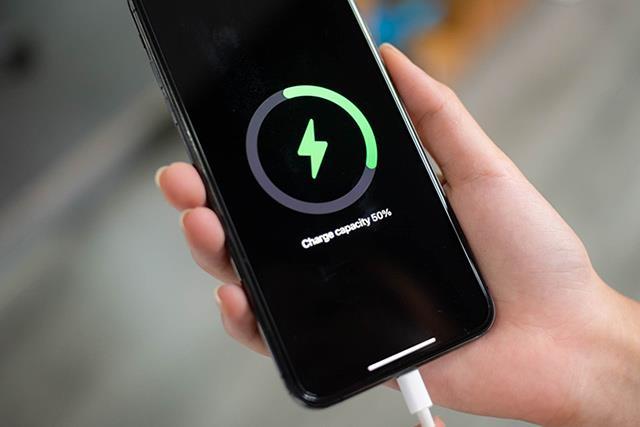
Mindenekelőtt meg kell értenünk, hogyan kell kiszámítani az iPhone-töltések számát, az alapján számítjuk ki, hogy az iPhone hányszor fejezi be a töltési ciklust.
Az iPhone töltési ciklusa megegyezik a lemerítési folyamattal, amely ezután 100%-ra tölti fel az akkumulátort.
Egyszerűen fogalmazva, az iPhone töltési ciklusa attól az időponttól fog számítani, amikor teljesen feltölti az eszközt, majd használja, amíg el nem éri a 0%-ot, és kikapcsolja a készüléket. A töltőt azonban akkor szoktuk bedugni, amikor a telefon eléri a 15-25%-os töltöttségi szintet.Ha igen, hogyan számítja ki az iPhone a töltési ciklust?
Valójában az iPhone csak 1 sikeres töltési ciklust számol, ha 100%-osan használta. Ezért ha az akkumulátor 75%-át elhasználja, és csatlakoztatja a töltéshez, az csak akkor számít egy töltési ciklus befejezésének, amikor az akkumulátor további 25%-át elhasználja.
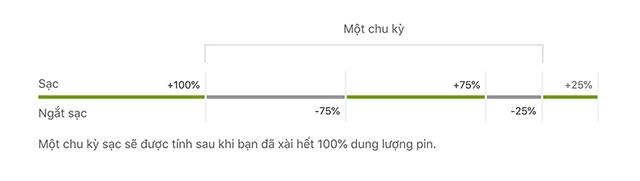
Ha megérti, hogyan számítja ki az iPhone a töltési ciklusok számát, akkor azt is meg kell értenie, hogy hány töltési ciklussal csökken az iPhone akkumulátorkapacitása. Az Apple hivatalos oldala szerint az Apple termékcsaládok Li-Ion akkumulátorainak élettartama a következő:
Átlagosan körülbelül 2 év kell ahhoz, hogy elérjük a fenti töltési időket az Apple-termékeknél, vagy tovább tarthat, ha tudja, hogyan tartsa a legjobb állapotban az akkumulátor kapacitását.
Ha iPhone-ja eléri a fenti mérföldkövet, az akkumulátor kapacitása csak 80%-ra csökken, ami azt jelenti, hogy az akkumulátor 20%-kal lemerült.
Amint ez a szám 80%-ra csökken, előfordulhat, hogy az iPhone késést, késést és a szokásosnál lassabb teljesítményt tapasztal. Ez azt jelzi, hogy ki kell cserélni az akkumulátort.
Hogyan ellenőrizheti az iPhone 15 akkumulátorának töltési idejét
Az iPhone 15 lehetővé teszi az iPhone akkumulátor töltöttségének ellenőrzését anélkül, hogy a felhasználónak sok műveletet kellene végrehajtania, mint a korábbi iPhone modelleknél. Csak el kell érnünk az akkumulátorciklus-kezelési részt, hogy ellenőrizzük az eszköz akkumulátor töltöttségi számát, és ennyi. Innen kiértékelheti, hogy a készülék melyik része, valamint az iPhone akkumulátora még használható vagy nem.
1. lépés:
Először nyissa meg a Beállításokat a telefonján, majd kattintson az Általános elemre . A következő felületre lépve a felhasználó a Névjegy elemre kattint .
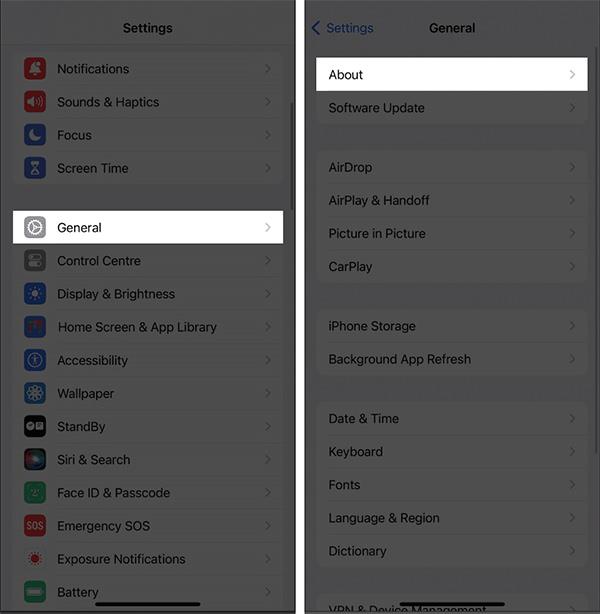
2. lépés:
Ezen a felületen egy szakaszt fog látni az akkumulátor töltési ciklusának ellenőrzéséhez az iPhone készüléken , az ellenőrzéshez kattintson a Ciklusszámláló elemre . A felhasználók látni fogják, hogy az iPhone akkumulátora hányszor van feltöltve.
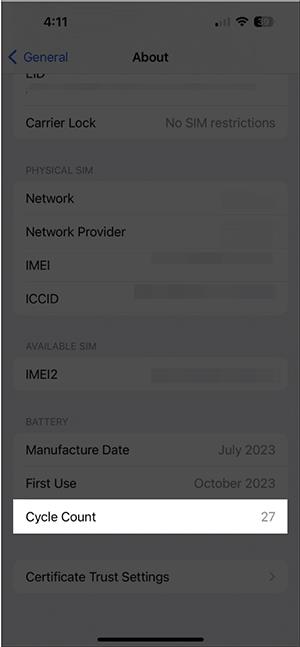
Tehát honnan tudhatja, hogy iPhone-ja hány töltési ciklusa volt? Próbálja ki ezt az egyszerű módszert, amely nem igényel harmadik féltől származó alkalmazásokat.
1. lépés
Nyissa meg a Beállításokat, válassza az Adatvédelem lehetőséget
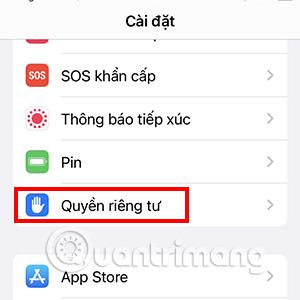
2. lépés
Görgessen le, és válassza az Elemzés és javítás lehetőséget
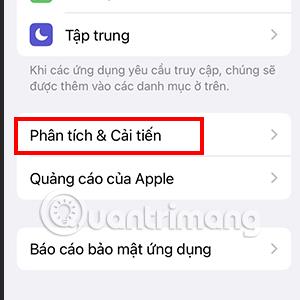
3. lépés
Kattintson az Adatok elemzése elemre

4. lépés
Ekkor megjelenik a fájlok ábécé sorrendbe rendezett listája. Görgessen le, hogy megtalálja a fájl nevét, amelynek elején a naplóösszesítés szerepel . Vegye figyelembe, hogy a legfrissebb dátumú fájlt kell kiválasztania.
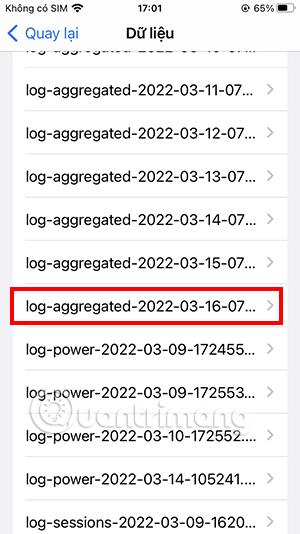
Ezen túlmenően, ha nem látja az összesített naplófájlt , be kell kapcsolnia az iPhone adatelemzési funkcióját. A funkció bekapcsolásához lépjen a Beállításokba, válassza az Adatvédelem, elemzések és fejlesztések lehetőséget, itt kapcsolja be az iPhone elemzés megosztása lehetőséget.
5. lépés
A legfrissebb , összesített naplófájl megnyitása után jelölje ki a fájl összes szövegét, majd másolja ki.
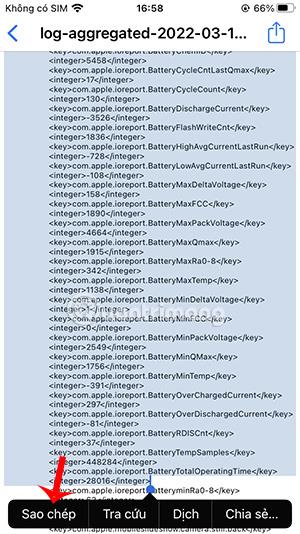
6. lépés
Lépjen ki a beállításokból, lépjen a Jegyzetek alkalmazásba , és nyisson meg egy új jegyzetet. Ezután nyomja meg és tartsa lenyomva a képernyőt, és illessze be a másolt tartalmat. Kattintson a három pont ikonra a képernyő jobb felső sarkában.
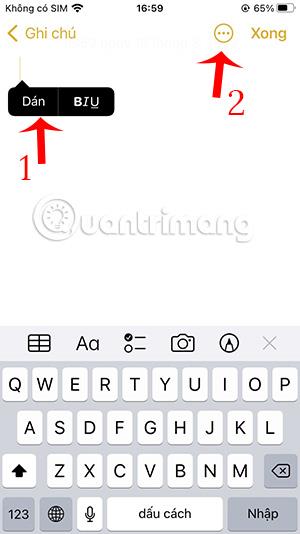
7. lépés
A megjelenő új részben válassza a Keresés a jegyzetekben lehetőséget.
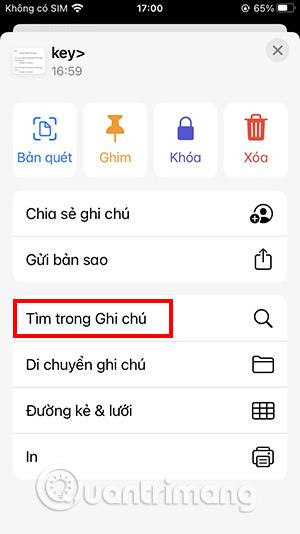
8. lépés
A keresőmezőbe írja be az akkumulátorciklusszámot
A készülék azonnal a keresett tartalomhoz navigál. Közvetlenül a BatteryCycleCount sor alatt látható az iPhone által feltöltött töltési ciklusok száma.
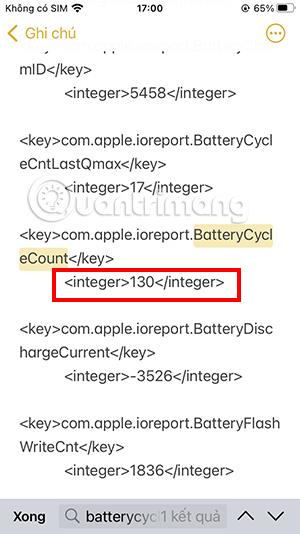
Amint az az ábrán is látható, ezt az iPhone-t 130 alkalommal töltötték fel , ami 130 töltési ciklusnak felel meg. Ez azt jelenti, hogy ez az iPhone akkumulátor még mindig jó, ez az eszköz nem veszített teljesítményéből.
Ha Mac gépe van , van egy másik egyszerűbb módja is az iPhone töltési idők ellenőrzésének.
Csak le kell töltenie a coconutBattery szoftvert Mac számítógépére . Ez egy teljesen ingyenes alkalmazás, amely lehetővé teszi az iPhone és iPad töltési számának ellenőrzését.
Töltse le a Coconutbattery alkalmazást
A coconutBattery letöltése és telepítése után csak csatlakoztatnia kell iPhone-ját Mac számítógépéhez, és meg kell nyitnia a szoftvert. Ezután váltson át az iOS Eszköz fülre , és megragadhat minden információt az iPhone akkumulátoráról.
A Cycle Count sor az iPhone töltési idejének számát mutatja.
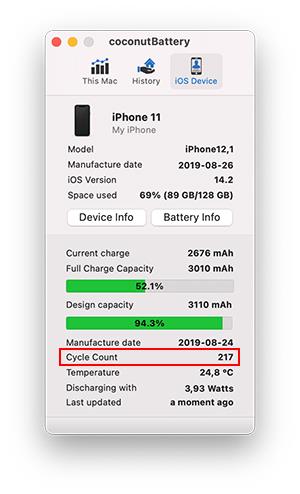
A fenti ábrán látható, hogy ezt az iPhone 11-et 217 alkalommal töltötték fel, még mindig viszonylag jó állapotban.
Miután a fenti két módszerrel ellenőrizte az akkumulátor töltöttségi szintjét, hányszor volt feltöltve a készülék? Kérjük, tájékoztassa Quantrimangot.
A Sound Check egy kicsi, de nagyon hasznos funkció az iPhone telefonokon.
Az iPhone Fotók alkalmazásának memóriafunkciója van, amely filmekhez hasonlóan zenés fotó- és videógyűjteményeket hoz létre.
Az Apple Music kivételesen nagyra nőtt 2015-ös bevezetése óta. A Spotify után a mai napig a világ második legnagyobb fizetős zenei streaming platformja. A zenei albumok mellett az Apple Music több ezer zenei videónak, éjjel-nappali rádióállomásnak és sok más szolgáltatásnak ad otthont.
Ha háttérzenét szeretne a videóiban, vagy pontosabban a lejátszott dalt rögzíti a videó háttérzeneként, akkor van egy rendkívül egyszerű megoldás.
Bár az iPhone tartalmaz egy beépített Időjárás alkalmazást, néha nem ad elég részletes adatokat. Ha hozzá szeretne adni valamit, az App Store-ban rengeteg lehetőség áll rendelkezésre.
Az albumokból származó fényképek megosztása mellett a felhasználók fotókat is hozzáadhatnak az iPhone megosztott albumaihoz. Automatikusan hozzáadhat fényképeket a megosztott albumokhoz anélkül, hogy újra kellene dolgoznia az albumból.
Két gyorsabb és egyszerűbb módja van a visszaszámláló/időzítő beállításának Apple-eszközén.
Az App Store több ezer nagyszerű alkalmazást tartalmaz, amelyeket még nem próbált ki. Az általános keresési kifejezések nem biztos, hogy hasznosak, ha egyedi alkalmazásokat szeretne felfedezni, és nem szórakoztató véletlenszerű kulcsszavakkal végtelen görgetésbe kezdeni.
A Blur Video egy olyan alkalmazás, amely elhomályosítja a jeleneteket vagy a telefonján kívánt tartalmat, hogy segítsen nekünk a nekünk tetsző kép elkészítésében.
Ez a cikk bemutatja, hogyan telepítheti a Google Chrome-ot alapértelmezett böngészőként iOS 14 rendszeren.









